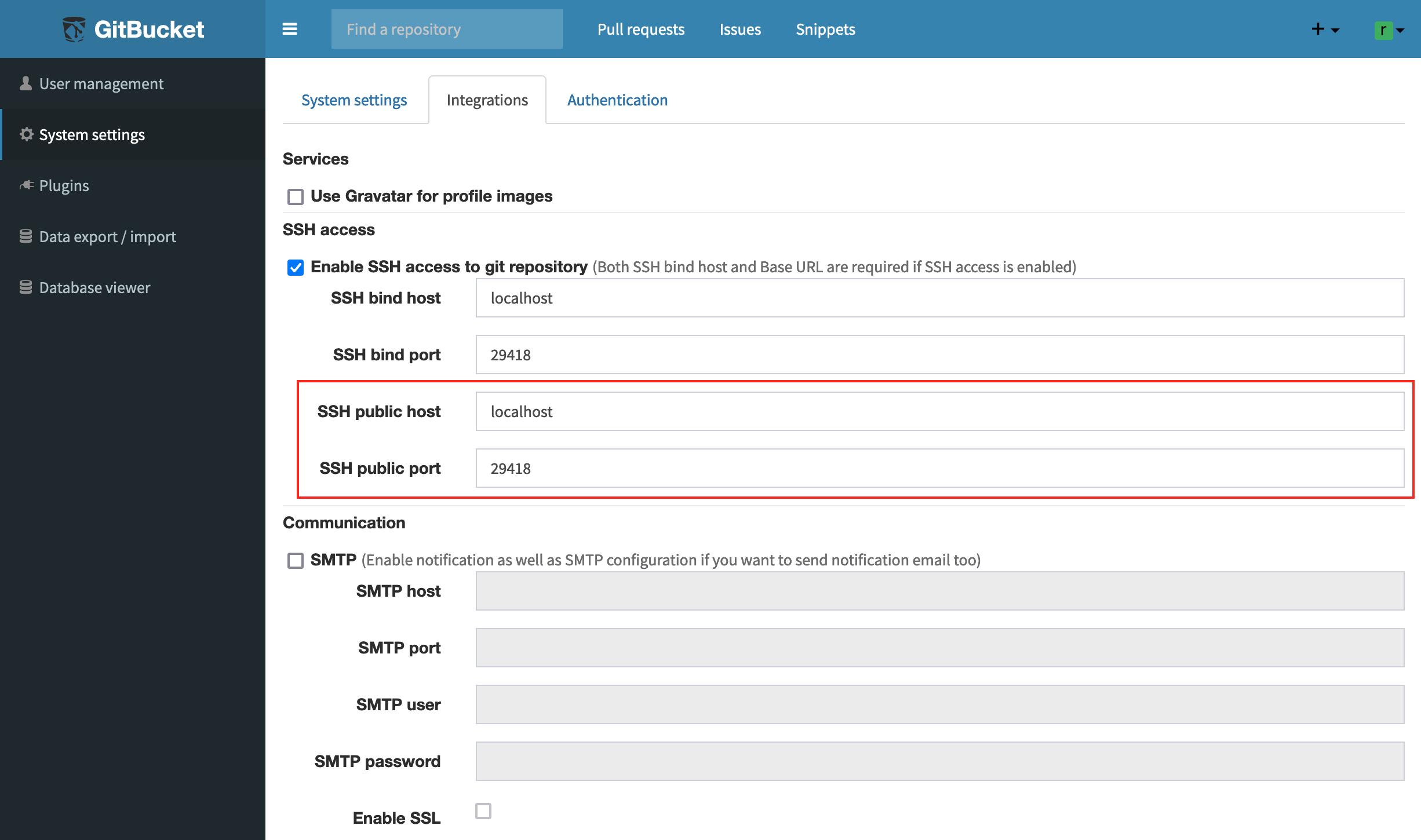
Запуск в нова версія проекту GitBucket 4.37, яка розроблена як спільна система для репозиторіїв Git з інтерфейсом у стилі GitHub, GitLab або Bitbucket.
GitBucket поставляється з набором функцій сфери застосування що включає підтримку GitLFS, проблеми, запит на витяг, сповіщення, систему плагінів, загальнодоступні та приватні сховища Git, плюс також може бути легко інтегрована з LDAP для управління рахунками та групами. Код GitBucket написано на Scala та ліцензовано під Apache 2.0.
Основні моменти GitBucket 4.37
У цій новій версії GitBucket 4.37 саме так користувач має можливість налаштувати власну URL-адресу в налаштуваннях щоб отримати доступ до сховища через SSH, який можна використовувати, коли доступ користувачів до GitBucket через SSH здійснюється не безпосередньо, а через додатковий проксі-сервер, який перенаправляє запити від клієнтів.
Ще одна зміна, яка виділяється в цій новій версії, полягає в тому додана можливість використання ключів EDDSA для перевірки цифрових підписів підтверджень. Підтримка надається шляхом оновлення компонентів apaceh-sshd і bouncycastle-java.
Також Зазначається, що були змінені обмеження на максимальний розмір пароля (ліміт збільшено з 20 до 40 символів) і URL-адресу WebHook (з 200 до 400 символів).
Ми також можемо це знайти Розширено веб-API та покращено системну інтеграцію Jenkins, окрім додавання додаткових викликів API для роботи з Git (Git Reference API) та списків проблем обробки, наприклад, додана підтримка даних у тестових версіях (віхи) та можливість виконувати операції для всіх записів проблем одночасно.
Як встановити GitBucket на сервер Ubuntu, робочий стіл Ubuntu або похідні?
Як уже згадувалося на початку, GitBucket - це система спільного розвитку, яка самостійно розміщується, тому установка цього спрямована на сервери, хоча це також можливо може усвідомити встановлення у настільних версіях Ubuntu або якась його похідна.
Потрібно лише взяти до уваги, що в інструкціях замість розміщення домену ви повинні використовувати локальну IP-адресу в домашній мережі, ви також повинні розглянути додаткову установку пакетів, необхідних для запуску веб-служби (PHP, Apache, сумісна база даних (MySQL або PostgreSQL) Я можу рекомендувати вам встановити Xampp для Linux або знамениту лампу.
Для встановлення від GitBucket, спочатку у нас повинен бути встановлений пакет Java в системі, тому якщо у вас його немає, просто запустіть таку команду:
sudo apt-get install default-jdk -y
Зараз ми збираємося створити нову групу та користувача, щоб мати можливість запускати GitBucket GitBucket 4.37,
sudo groupadd -g 555 gitbucketsudo useradd -g gitbucket --no-user-group --home-dir /opt/gitbucket --no-create-home --shell /usr/sbin/nologin --system --uid 555 gitbucket
Зробив це, зараз ми збираємось завантажити стабільну версію більш актуальним з тих пір наступна посилання або з терміналу з wget:
wget https://github.com/gitbucket/gitbucket/releases/download/4.37.1/gitbucket.war
Після завершення завантаження, нам доведеться призначити пробіл для GitBucket. Для цього ми наберемо таку команду:
mkdir /opt/gitbucket
Тепер просто ми повинні перемістити завантажений файл у щойно створений каталог:
mv gitbucket.war /opt/gitbucket
Зараз ми повинні надати дозволи користувачеві що ми створюємо, щоб він міг працювати на створеному каталозі:
chown -R gitbucket:gitbucket /opt/gitbucket
Уже з цим, ми збираємося створити службу в системі, для цього ми наберемо:
sudo nano /etc/systemd/system/gitbucket.service
У файлі ми розмістимо наступне:
# GitBucket Service [Unit] Description=Manage Java service [Service] WorkingDirectory=/opt/gitbucket ExecStart=/usr/bin/java -Xms128m -Xmx256m -jar gitbucket.war User=gitbucket Group=gitbucket Type=simple Restart=on-failure RestartSec=10 [Install] WantedBy=multi-user.target
Ми зберігаємо за допомогою Ctrl + O і виходимо за допомогою Ctrl + X і ми збираємось перезавантажити всі служби за допомогою:
sudo systemctl daemon-reload
І ми вмикаємо той, який ми створюємо за допомогою:
sudo systemctl start gitbucket sudo systemctl enable gitbucket
Уже з включеною та запущеною послугою, ми повинні підключити базу даних:
sudo nano /opt/gitbucket/database.conf
db {
url = "jdbc:h2:${DatabaseHome};MVCC=true"
user = "sa"
password = "sa"
}
І готово з цим Тепер послугу можна отримати з вашого домену введення місця, виділеного http://yourdomain.com:8080, або в локальній інсталяції з localhost: 8080
- Користувач: root
- Пароль: root
Нарешті, рекомендується застосувати зворотний проксі-сервер, але процес відрізняється в Nginx, Apache або Candy. Ви можете перевірити документацію про це за наступним посиланням.